
Mark Lucas
0
2856
775
Alle har været frustrerede over den måde, deres telefon håndterer automatisk rotation på et tidspunkt. Nogle gange kan din iPhone muligvis ikke genkende, at du har drejet den, hvilket efterlader dig en mindre end optimal optagelsesoplevelse.
Naturligvis tilbyder iOS en måde at låse din telefon i portrættilstand. Det stopper de irriterende rotationer, når du lægger ned med din telefon blandt andre scenarier.
Men hvad med, hvis du vil tvinge rotere din telefon til liggende tilstand? Fortsæt med at læse for at finde ud af, hvordan det er muligt.
Brug AssistiveTouch
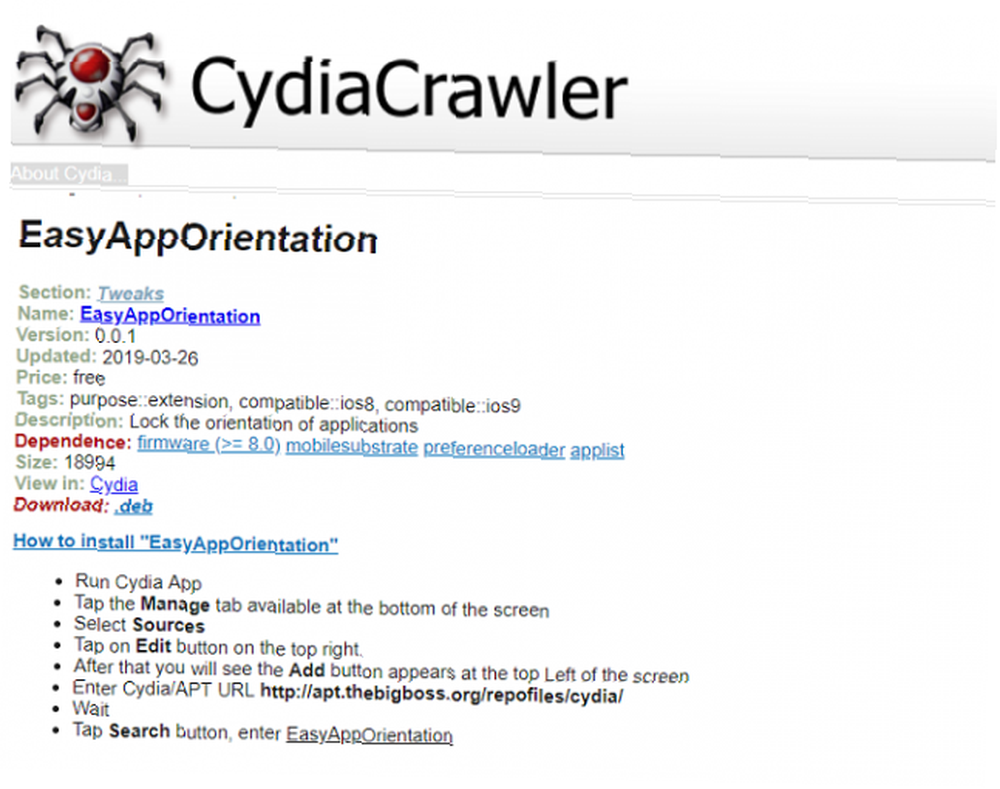
De fleste iPhone-brugere vil være bekendt med begrebet jailbreaking. Hvis du gør det, kan du bryde Apples restriktioner; kan du installere apps og udføre justeringer, der normalt ikke er tilgængelige på iOS.
At forklare, hvordan man jailbreak din iPhone, er uden for denne diskussions rammer. Faktisk anbefaler vi, at du ikke jailbreak din telefon 4 Tvingende sikkerhedsmæssige grunde til ikke at jailbreak din iPhone eller iPad 4 Tvingende sikkerhedsmæssige årsager til ikke at jailbreak Din iPhone eller iPad Jailbreaking kan slippe af med Apples mange begrænsninger, men inden du jailbreak din enhed Det er en god ide at afveje fordele og mulige ulemper. mere af sikkerhedsmæssige årsager. Men hvis du allerede har en fængslet telefon, skal du tjekke EasyAppOrientation. Det er en af de eneste værdifulde apps til rotationskontrol til iOS.
EasyAppOrientation er ikke længere tilgængelig i nogen repo. I stedet skal du downloade DEB-filen og installere den manuelt ved hjælp af Filza.
Med appen kan du indstille tvungen rotation på en app-for-app-basis. For eksempel kan du gøre din foretrukne ereader-app altid åben i landskab, mens du tvinger Spotify til altid at køre i portrættilstand. De fire muligheder, der er tilgængelige på EasyAppOrientation, er portræt, højre landskab, venstre landskab og portræt (op og ned).
Hent: EasyAppOrientation (gratis)
En anden Rotation App-løsning
Hvis EasyAppOrientation ikke leverer det, du har brug for, kan du også tjekke videospileren, der kan beskyttes. Det tvinger rotation af din iPhone hver gang en video afspilles, hvilket betyder, at der ikke er mere irriterende små liggende videoer i portrættilstand.
Appen er gratis at bruge og er tilgængelig i D4ni's Repo. Du kan få adgang til D4ni's Repo ved at tilføje https://repo.d4ni.nl/ til Cydia.
Brug en Video Rotation-app
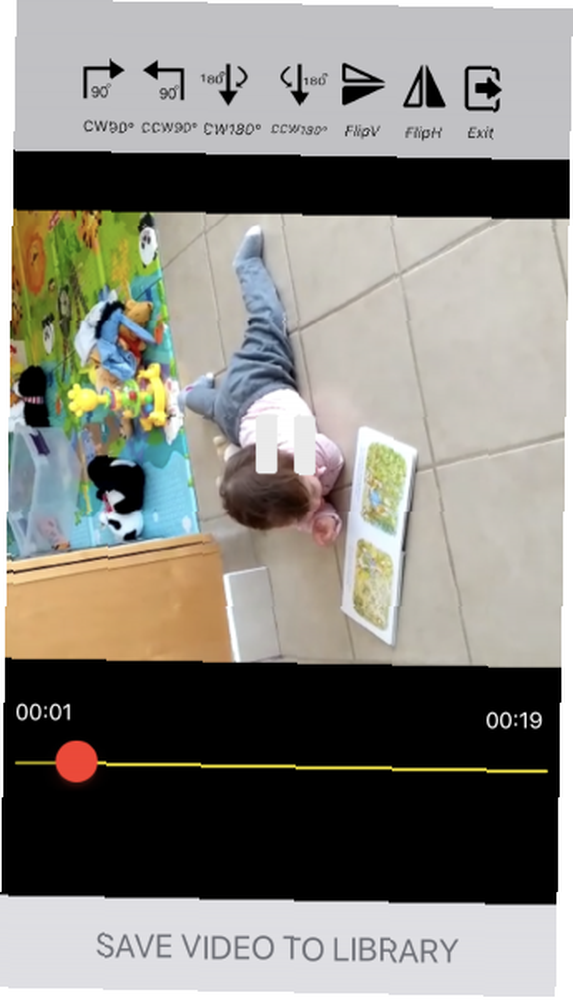
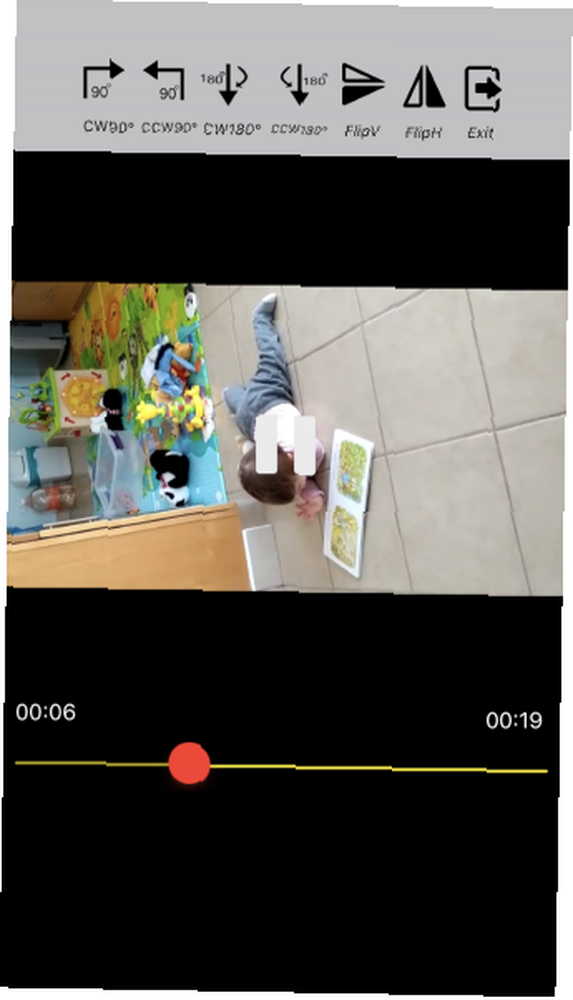
En af hovedårsagerne til, at folk vil rotere skærmen på deres iPhone, er at se videoer i det rigtige format. Naturligvis er videoer naturligvis bedre i liggende tilstand, men smartphones karakter betyder, at de fleste optager deres videoer i portræt i stedet.
Heldigvis findes der nogle apps, der kan rotere din iPhone-video fra portræt til landskab og vice versa. En af de bedste apps til video rotation på iOS er Video Rotate + Flip. Det er gratis at bruge; kan du fjerne annoncer med et køb i appen.
Når du har konverteret din video fra stående til liggende i appen, eksporterer den en kopi til din iPhone's kamerarulle. Du kan tvinge-rotere videoer af enhver længde, og appen efterlader ikke vandmærker.
Og til sidst, fordi videoerne roteres på rammeniveau, er output kompatibelt med alle videoafspillere på din Mac- eller Windows-computer.
Hent: Video Rotate + Flip (gratis)
Fejlfinding Problemer med iPhone-landskabstilstand
Husk, at selvom ovenstående tre metoder alle giver dig mulighed for at ændre skærmretning på en iPhone, skal din telefon teoretisk justere sig selv, når du fysisk drejer den til din ønskede position.
Hvis det ikke gør det, her er et par tip til fejlfinding:
1. Kontroller rotationslås
Er du sikker på, at du ikke har aktiveret portrætvisningslåsen ved et uheld? Du finder denne veksling i Kontrolcenter. På en iPhone 8 eller tidligere skal du stryge op fra bunden af skærmen for at få adgang til den. iPhone X og nyere brugere skal i stedet stryge ned fra øverste højre hjørne af skærmen.
Her skal du trykke på ikonet for rotationslås (som ligner en lås med en cirkulær pil rundt) for at slå den til / fra. Låsen forbliver på plads, indtil du deaktiverer den igen.
2. Skift visningszoom
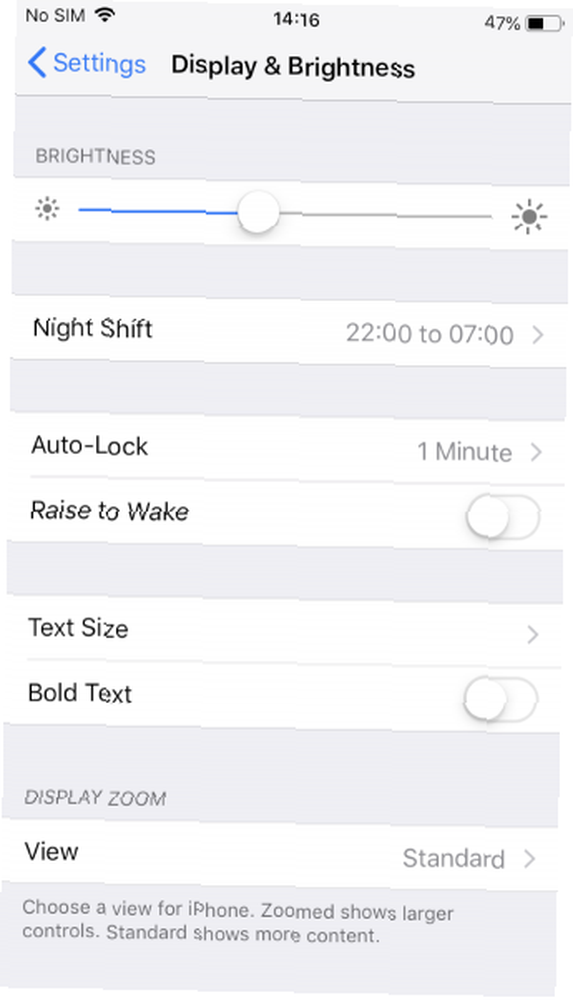
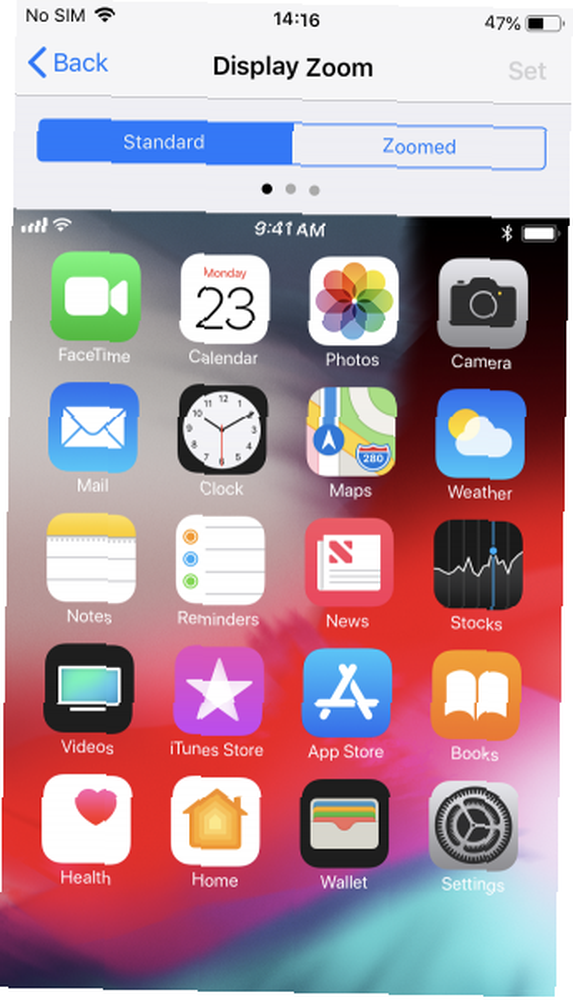
Som nævnt kan ejere af en iPhone 6 Plus, 6S Plus, 7 Plus eller 8 Plus rotere deres hjemmeskærm. Hvis den ikke roterer, kan displayzoom-funktionen muligvis være skylden. Følg nedenstående trin for at deaktivere skærmzoom:
- Åbn Indstillinger app.
- Gå til Display og lysstyrke.
- Rul ned til Vis zoom.
- Gå til Vis> Standard.
3. Et brudt accelerometer
Din telefons accelerometer er ansvarlig for at vide, om du holder din enhed i landskabs- eller portrætvisning. Hvis din telefon ikke roterer manuelt, kan accelerometeret være ødelagt. Det er en mulighed, hvis du har fjernet enhver anden sandsynlig årsag.
Hvis du har mistanke om dette, skal du tage din enhed til et certificeret Apple-værksted. Kontakt Apple Support for at starte.
Lær mere iPhone-skærm tip og tricks
Vi har set på, hvordan du roterer skærmen på en iPhone. De løsninger, vi dækker, skal tage sig af alle dine skærmrotationsproblemer.
Hvis du vil vide mere om, hvordan du får mest muligt ud af din iPhone-skærm, skal du tjekke, hvordan du optager din skærm på iOS Sådan optages din iPhone-skærm Sådan optages din iPhone-skærm Sådan screenes du post på iPhone med det indbyggede skærmoptagelsesværktøj, samt nogle gode tredjeparts apps. . Vi har også set på, hvordan du løser din iPhone-skærm for billig, hvis du bryder den.











